តារាងមាតិកា
នៅក្នុង Excel, Deviation គឺជារង្វាស់នៃរបៀបដែលទិន្នន័យរបស់អ្នករីករាលដាល។ គម្លាតដ៏ធំមួយមានន័យថាទិន្នន័យរបស់អ្នកត្រូវបានរីករាលដាលកាន់តែច្រើន។ គម្លាតតូចមួយមានន័យថាវាកាន់តែចង្កោម។ មានភាពខុសគ្នាជាច្រើនប្រភេទនៅក្នុង Excel ។ នៅក្នុងអត្ថបទនេះ ខ្ញុំនឹងបង្ហាញ របៀបគណនាមធ្យម និងគម្លាតស្តង់ដារក្នុង Excel ។ ខ្ញុំសង្ឃឹមថាវានឹងមានប្រយោជន៍សម្រាប់អ្នក ប្រសិនបើអ្នកកំពុងស្វែងរកដំណើរការនៃការគណនាគម្លាតមធ្យម និងស្តង់ដារ។ xlsx
ការណែនាំអំពីគម្លាតមធ្យម
តើគម្លាតមធ្យមជាអ្វី?
Mean Deviation គឺជារង្វាស់ស្ថិតិនៃភាពប្រែប្រួល។ វាត្រូវបានគណនាជាមធ្យមនៃគម្លាតដាច់ខាតនៃទិន្នន័យពីមធ្យម។ ដើម្បីគណនាគម្លាតមធ្យមក្នុង Excel ជាដំបូង គណនាមធ្យមនៃសំណុំទិន្នន័យរបស់អ្នកដោយប្រើមុខងារ AVERAGE ។
បន្ទាប់មកប្រើមុខងារ ABS ដើម្បីយកដាច់ខាត តម្លៃនៃភាពខុសគ្នារវាងចំណុចទិន្នន័យនីមួយៗ និងមធ្យម។ ជាចុងក្រោយ យកជាមធ្យមនៃតម្លៃដាច់ខាតទាំងនោះដោយប្រើមុខងារ AVERAGE ។
តម្លៃទិន្នន័យត្រូវបានប្រមូលផ្តុំកាន់តែជិតជាមួយគ្នា នៅពេលដែលគម្លាតដាច់ខាតមធ្យមមានតម្លៃទាប។ ពិន្ទុគម្លាតមធ្យមដាច់ខាតខ្ពស់បង្ហាញថាតម្លៃទិន្នន័យត្រូវបានចែកចាយយ៉ាងទូលំទូលាយ។
រូបមន្តនព្វន្ធសម្រាប់គណនាគម្លាតមធ្យម
គម្លាតមធ្យមអាចត្រូវបានគណនាជាមធ្យមគម្លាតពីមធ្យម ឬគម្លាតមធ្យមពីមធ្យម។ ប្រសិនបើនៅក្នុងការគណនារបស់អ្នក មធ្យមនព្វន្ធត្រូវបានដកចេញពីតម្លៃបុគ្គល នោះវាត្រូវបានគេហៅថា គម្លាតមធ្យមពីមធ្យម។ ប្រសិនបើធាតុដកគឺជាមធ្យម នោះវាត្រូវបានគេហៅថា គម្លាតមធ្យមពីមធ្យមភាគ។ រូបមន្តសម្រាប់គណនាគម្លាតមធ្យមត្រូវបានផ្តល់ឱ្យខាងក្រោម។
គម្លាតមធ្យមពីមធ្យម
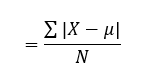
កន្លែងណា
- X គឺជាការសង្កេតនីមួយៗ
- μ គឺជាមធ្យមនព្វន្ធ
- N គឺជាចំនួនសរុបនៃការសង្កេត
គម្លាតមធ្យមពីមេដ្យាន
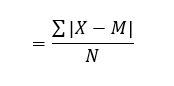
កន្លែងណា,
- X គឺការសង្កេតនីមួយៗ
- M គឺជាមេដ្យាននៃការសង្កេត
- N គឺជាចំនួនសរុបនៃការសង្កេត
ការណែនាំអំពីគម្លាតស្តង់ដារ
តើអ្វីជាគម្លាតស្តង់ដារ?
គម្លាតស្តង់ដារ គឺជារង្វាស់ស្ថិតិនៃការបែកខ្ញែក ឬរបៀបដែលទិន្នន័យរីករាលដាល។ វាត្រូវបានគណនាជាឫសការ៉េនៃបំរែបំរួល។ វ៉ារ្យ៉ង់គឺជាមធ្យមនៃភាពខុសគ្នាការ៉េពីមធ្យម។ និមិត្តសញ្ញារបស់វាគឺ σ (អក្សរក្រិច sigma)។
រូបមន្តនព្វន្ធសម្រាប់គណនាគម្លាតស្តង់ដារ
ដើម្បីគណនាគម្លាតស្តង់ដារ អ្នកត្រូវគណនាវ៉ារ្យង់ជាមុនសិន គម្លាតស្តង់ដារគឺជាឫសការ៉េនៃភាពខុសគ្នា។ គម្លាតស្តង់ដារអាចមាន 2 ប្រភេទ។ ពួកវាជាគម្លាតស្តង់ដារប្រជាជន និងស្តង់ដារគំរូគម្លាត។ រូបមន្តសម្រាប់គណនាគម្លាតស្តង់ដារត្រូវបានផ្តល់ឱ្យខាងក្រោម។
គម្លាតស្តង់ដារចំនួនប្រជាជន 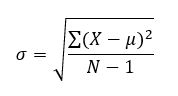
គម្លាតស្តង់ដារគំរូ
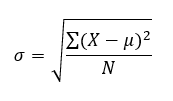
នៅទីនេះសម្រាប់សមីការទាំងពីរ
- μ គឺជាមធ្យមនព្វន្ធ
- X គឺជា តម្លៃបុគ្គល
- N គឺជាទំហំនៃចំនួនប្រជាជន
- σ គឺជាគម្លាតស្តង់ដារ
ឧទាហរណ៍មូលដ្ឋានទៅ គណនាគម្លាតមធ្យម និងស្តង់ដារក្នុង Excel
ការគណនាគម្លាតមធ្យមជាមួយរូបមន្ត
ដើម្បីគណនា គម្លាតមធ្យមក្នុង Excel យើងគ្រាន់តែត្រូវធ្វើតាមជំហានខាងក្រោមជាបន្តបន្ទាប់។
ជំហាន :
- រៀបចំសំណុំទិន្នន័យជាមុនសិន។ នៅទីនេះ ខ្ញុំបានយកសំណុំទិន្នន័យស្តីពីតម្លៃភាគហ៊ុនក្នុងខែផ្សេងៗគ្នានៃឆ្នាំ។
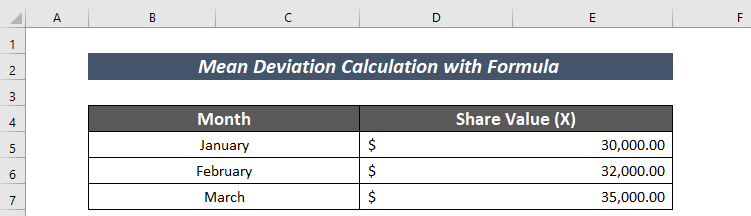
- បន្ទាប់ អនុវត្តរូបមន្តខាងក្រោមដើម្បីរាប់ចំនួនតម្លៃ .
=COUNT(D5:D7) នៅទីនេះ អនុគមន៍ COUNT រាប់ចំនួនតម្លៃក្នុងក្រឡា D5:D7 .
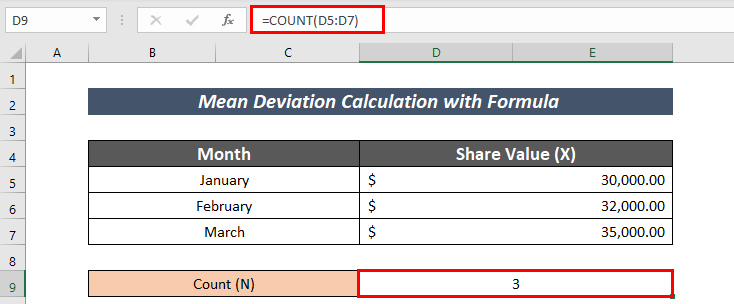
- បញ្ចូលរូបមន្តខាងក្រោមដើម្បីគណនា Mean ។
=AVERAGE(D5:D7) នៅទីនេះ អនុគមន៍ AVERAGE គណនាមធ្យមក្នុងជួរ D5:D7 ។
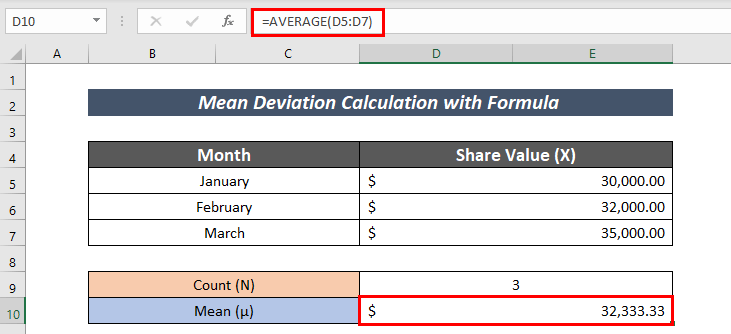
- គណនា មេឌៀ ដោយប្រើរូបមន្តខាងក្រោម៖
=MEDIAN(D5:D7) នៅទីនេះ អនុគមន៍ MEDIAN គណនាជាមធ្យមក្នុងជួរ D5:D7 ។
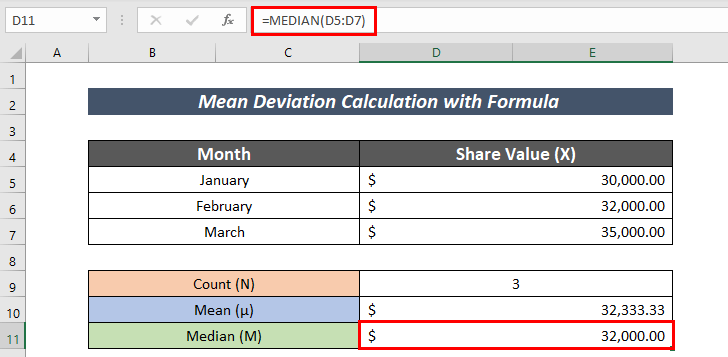
- ឥឡូវនេះ គណនាតម្លៃដាច់ខាតនៃភាពខុសគ្នារវាងតម្លៃចែករំលែក និងតម្លៃតម្លៃមធ្យម។
=ABS(C15-$D$10) នៅទីនេះ
C15 = តម្លៃចែករំលែក
D10 = តម្លៃមធ្យម
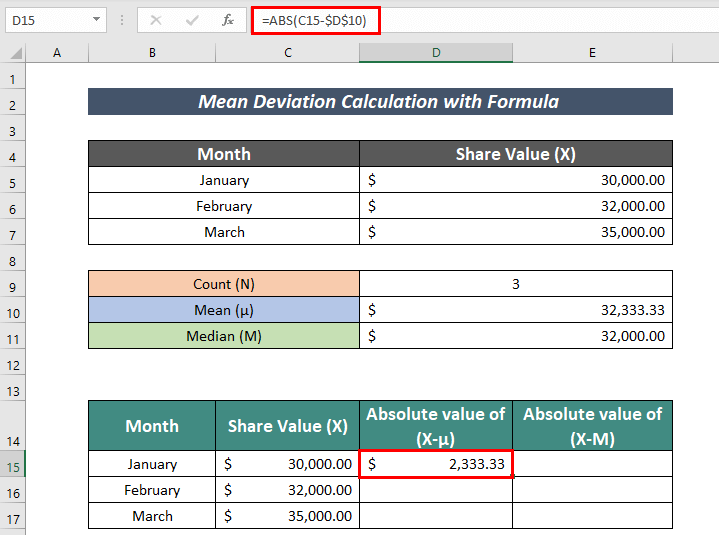
- ប្រើ Fill Handle ដើម្បី បំពេញស្វ័យប្រវត្តិ កោសិកាដែលនៅសល់។<13
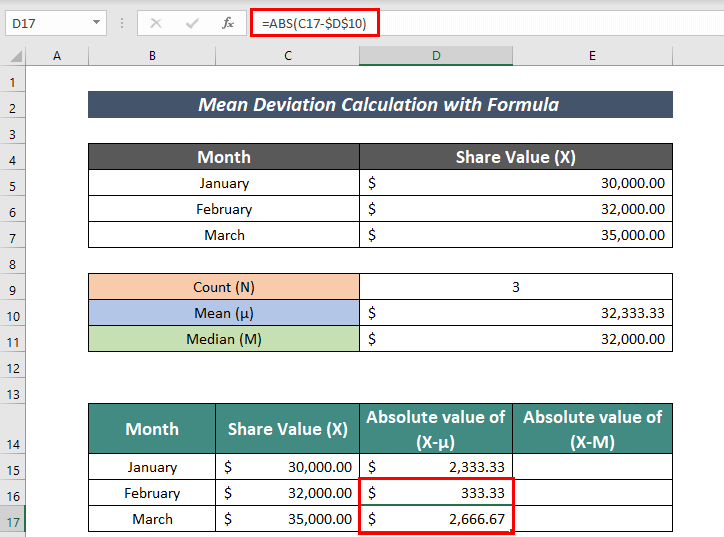
- ស្រដៀងគ្នានេះដែរ គណនាតម្លៃដាច់ខាតនៃភាពខុសគ្នារវាងតម្លៃភាគហ៊ុន និងតម្លៃមធ្យម។
=ABS(C14-$D$11) នៅទីនេះ
C14 = តម្លៃចែករំលែក
D11 = តម្លៃមធ្យម
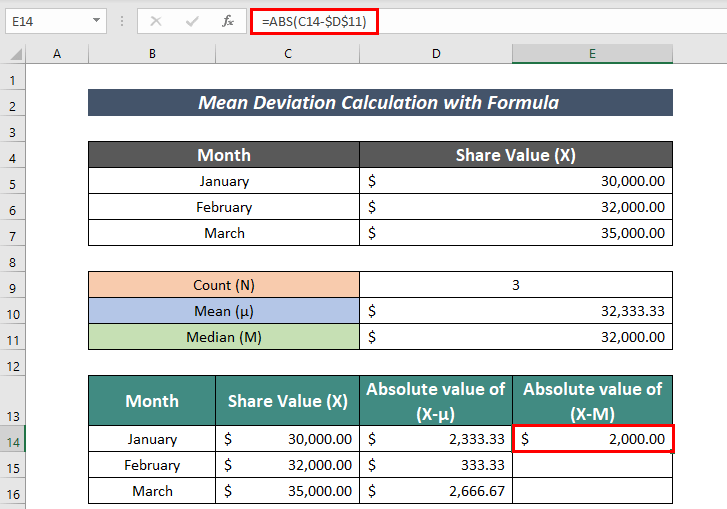
- បំពេញដោយស្វ័យប្រវត្តិ ក្រឡាដែលនៅសល់។
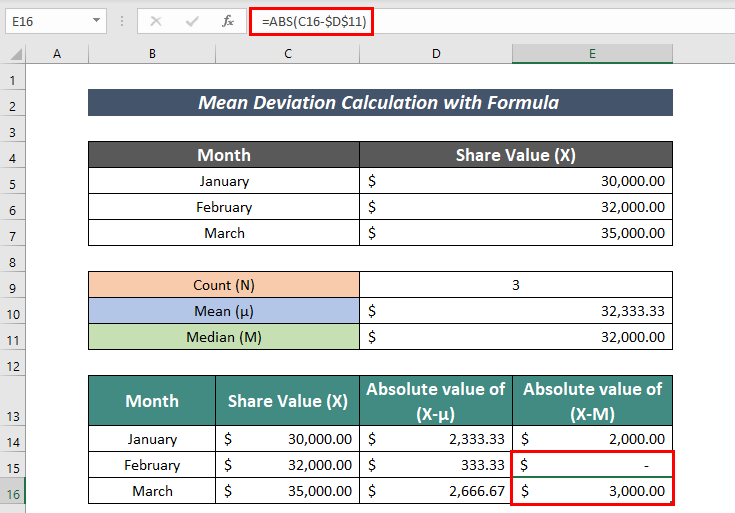
- បន្ទាប់ពីនោះ គណនា ផលបូកនៃតម្លៃដាច់ខាតនៃ (X-μ) ។ សម្រាប់នោះ រូបមន្តគឺ៖
=SUM(D14:D16) មុខងារ SUM នៅទីនេះបន្ថែមតម្លៃក្នុងក្រឡា D14:D16 .
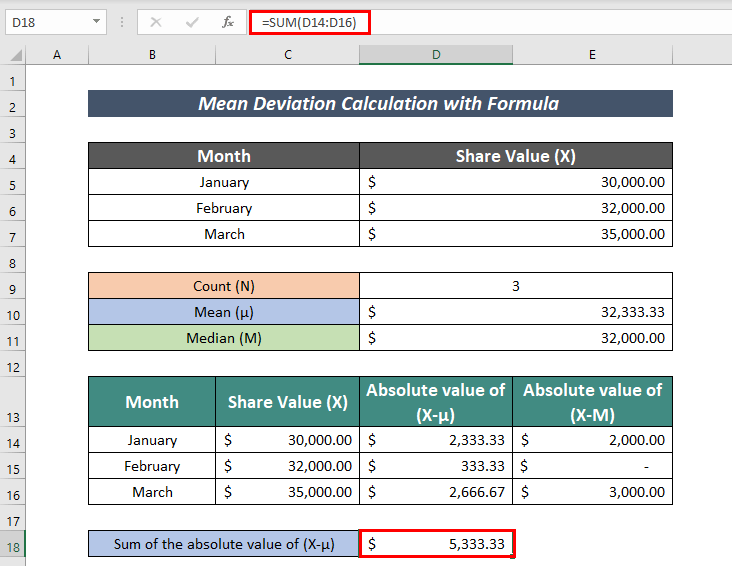
- បន្ទាប់ គណនា ផលបូកនៃតម្លៃដាច់ខាតនៃ (X-M) ដោយប្រើរូបមន្តដែលបានរៀបរាប់ខាងក្រោម :
=SUM(E14:E16) មុខងារ SUM នៅទីនេះបន្ថែមតម្លៃក្នុងក្រឡា E14:E16 ។
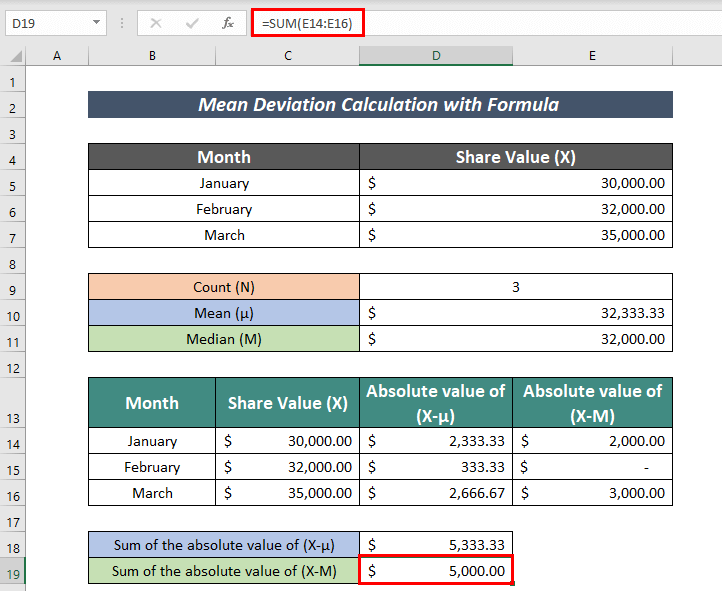
- ជាមួយនេះ អនុវត្តរូបមន្តខាងក្រោមដើម្បីគណនា គម្លាតពីមធ្យម ៖
=D18/D9 នៅទីនេះ
D18 = ផលបូកនៃតម្លៃដាច់ខាតនៃ (X-μ)
D9 =ចំនួននៃតម្លៃចែករំលែក
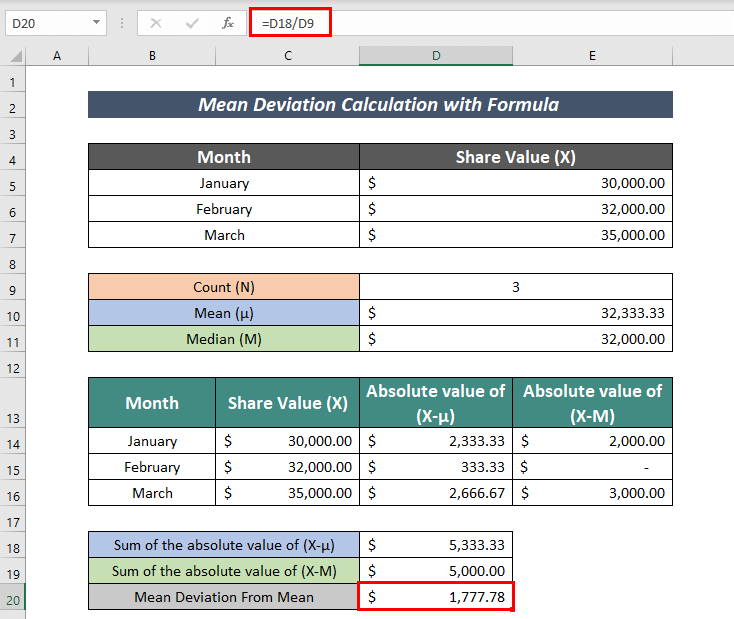
- ជាចុងក្រោយ សូមអនុវត្តរូបមន្តខាងក្រោមដើម្បីគណនា គម្លាតមធ្យមពីមេដ្យាន ៖
=D19/D9 នៅទីនេះ
D19 = ផលបូកនៃតម្លៃដាច់ខាតនៃ (X-M)
D9 = ចំនួននៃតម្លៃចែករំលែក
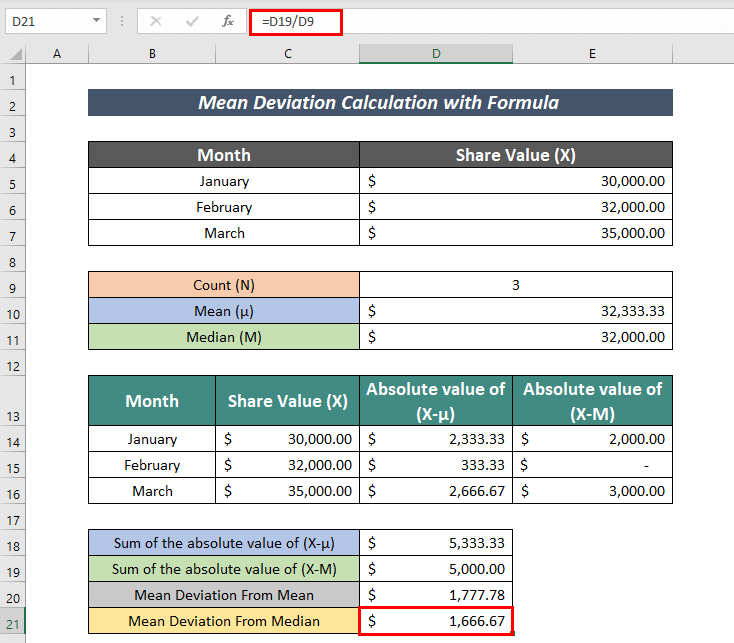
ដូច្នេះយើងអាចគណនាទាំងពីរ គម្លាតមធ្យម ពី Mean និង Median ។
Standard Deviation Calculation with Formula
យើងគ្រាន់តែត្រូវអនុវត្តតាមជំហានខាងក្រោមជាបន្តបន្ទាប់ដើម្បីគណនា គម្លាតស្តង់ដារក្នុង Excel ។
ជំហាន ៖
- ដំបូង រៀបចំសំណុំទិន្នន័យដែលមានព័ត៌មានពាក់ព័ន្ធ។ នៅទីនេះ ខ្ញុំបានរៀបចំសញ្ញាប្រឡងនៅក្នុងជួរ Roll , Name និង Mark (X) Columns។
- បន្ទាប់ អនុវត្តរូបមន្តខាងក្រោមដើម្បី គណនា ចំនួនទិន្នន័យសរុប (N) :
=COUNT(D5:D9) នៅទីនេះ អនុគមន៍ COUNT ត្រឡប់ ចំនួនប្រេកង់នៅក្នុងក្រឡា D5:D9 ។
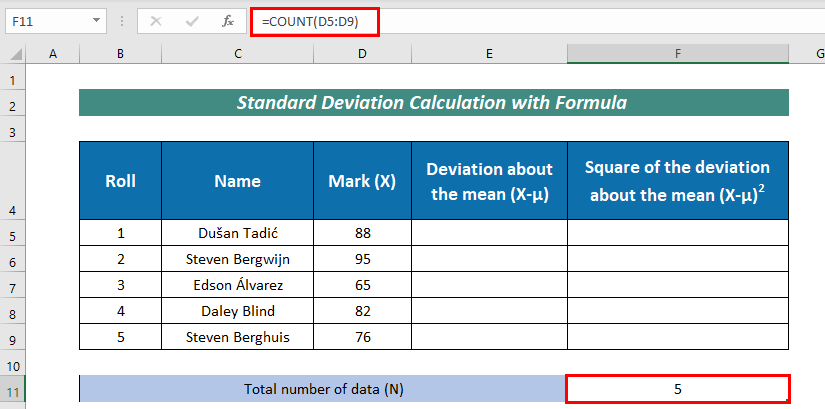
- ឥឡូវនេះ សូមអនុវត្តរូបមន្តខាងក្រោមដើម្បីគណនា មធ្យមនព្វន្ធ (μ) :
=AVERAGE(D5:D9) នៅទីនេះ អនុគមន៍ AVERAGE គណនាមធ្យមក្នុងជួរ D5:D9 .
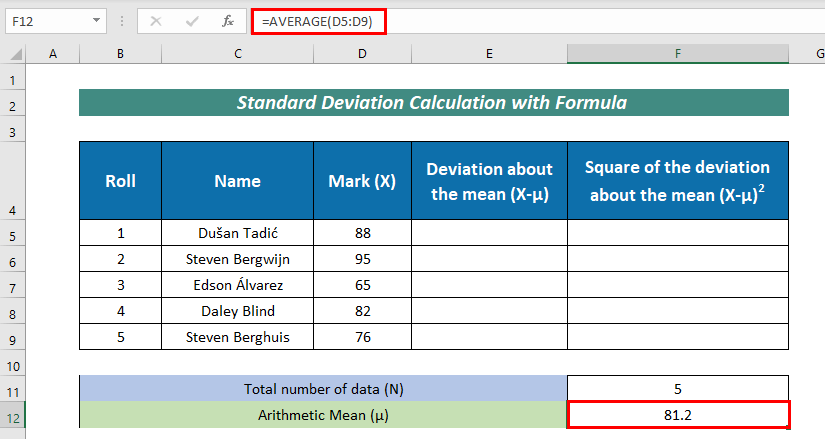
- បន្ទាប់ពីនោះ គណនា គម្លាតអំពីមធ្យម (X-μ) ជាមួយរូបមន្តដែលបានរៀបរាប់ខាងក្រោម៖ <14
- បន្ទាប់មក បំពេញដោយស្វ័យប្រវត្តិ ក្រឡាដែលនៅសល់។
- ម្តងទៀត គណនា ការេនៃគម្លាតអំពីមធ្យម (X-μ)^2 ជាមួយនឹងរូបមន្តដែលបានរៀបរាប់ខាងក្រោម៖
- បំពេញស្វ័យប្រវត្តិ នៅសល់។
- បន្ទាប់ ស្វែងរក ផលបូកនៃការ៉េនៃគម្លាតអំពីមធ្យម (X-μ)^2 ជាមួយរូបមន្ត៖
- រួមជាមួយនោះ វាស់ ភាពប្រែប្រួលចំនួនប្រជាជន ( σ^2) ជាមួយរូបមន្តខាងក្រោម៖
- បន្ទាប់ អនុវត្តរូបមន្តខាងក្រោមដើម្បីគណនា គម្លាតស្តង់ដារពីវ៉ារ្យង់ចំនួនប្រជាជន ៖
- ដើម្បីស្វែងរក Sample Variance (σ^2) សូមបញ្ចូលរូបមន្តខាងក្រោម៖
- ជាចុងក្រោយ សូមបញ្ចូលរូបមន្តខាងក្រោមដើម្បីឱ្យមាន គម្លាតស្តង់ដារពីការប្រែប្រួលគំរូ ៖
=D5-$F$12 នៅទីនេះ
D5 = តម្លៃប្រេកង់
F12 = នព្វន្ធ មធ្យម
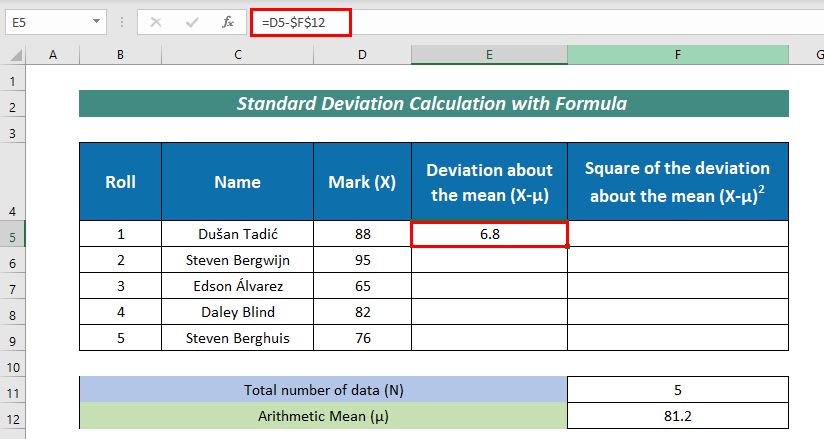
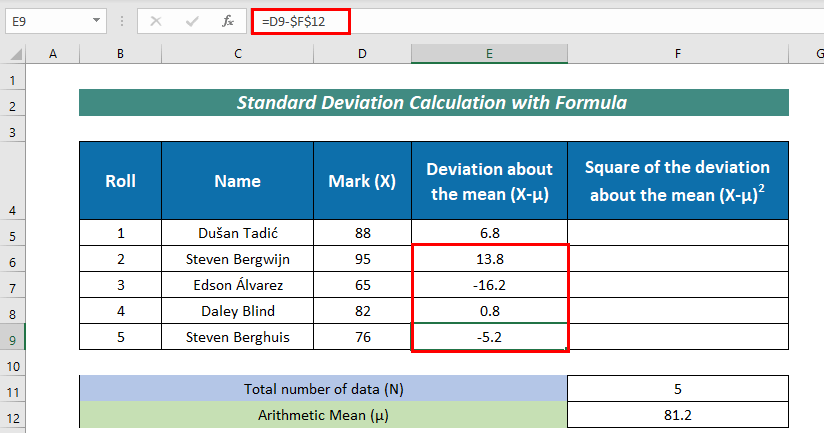
=E5^2 នៅទីនេះ ខ្ញុំគ្រាន់តែដាក់ការេតម្លៃក្នុងក្រឡា E5 ដែលជា គម្លាតអំពី មធ្យម (X-μ) ។
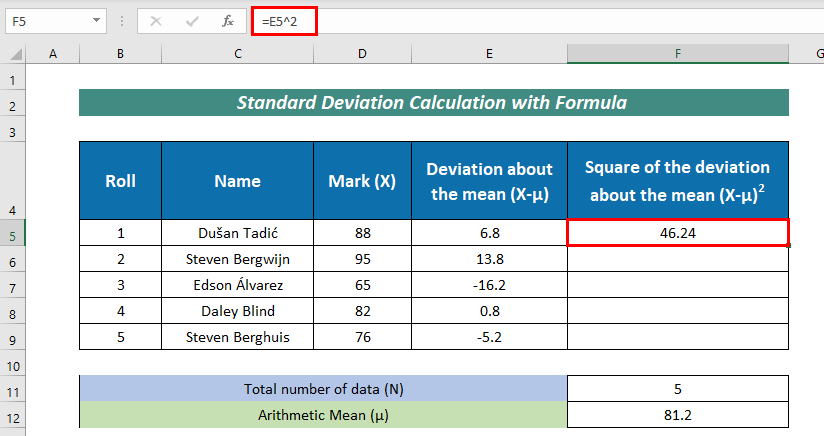
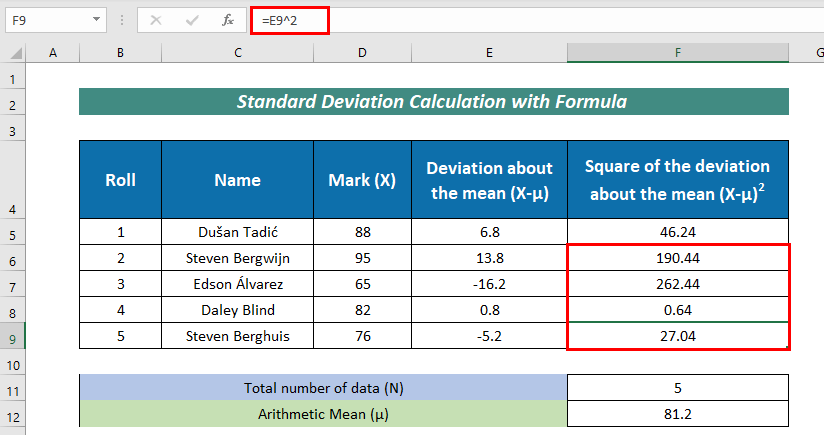
=SUM(F5:F9) នៅទីនេះ អនុគមន៍ SUM បានបន្ថែមតម្លៃក្នុងក្រឡា F5:F9 ។
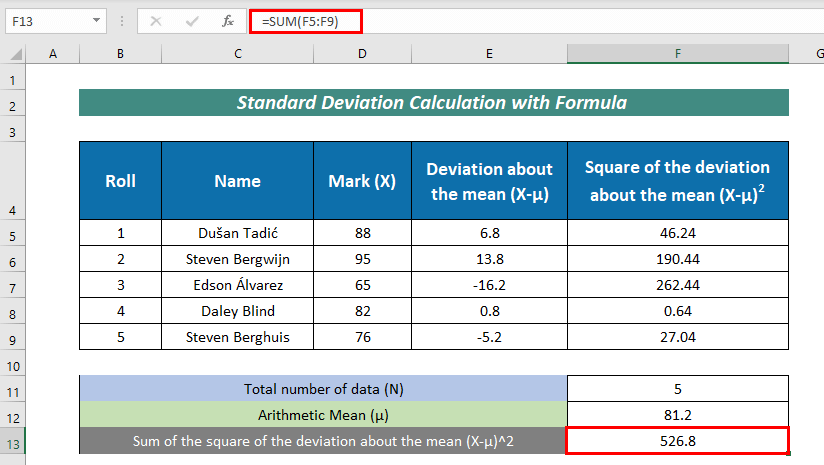
=F13/F11 នៅទីនេះ
F13 = ផលបូកនៃការ៉េនៃគម្លាតអំពីមធ្យម (X-μ)^2
F11 = ចំនួនទិន្នន័យសរុប
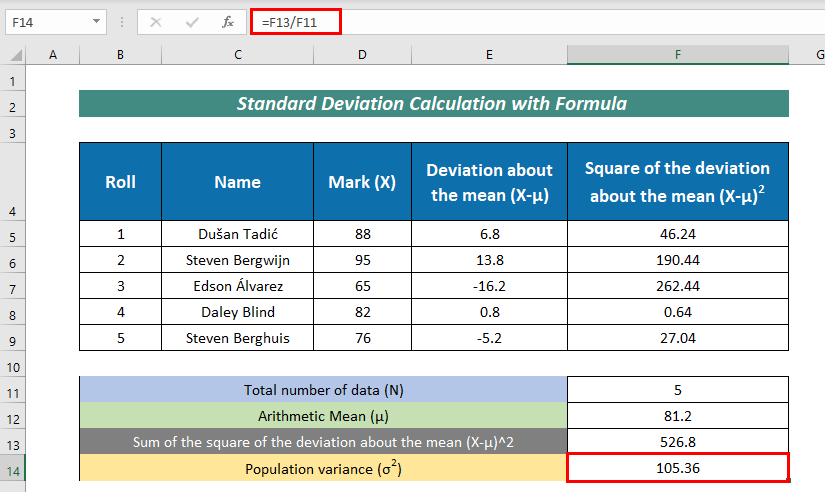
=F14^0.5 នៅទីនេះ F14 កំណត់ ភាពខុសគ្នានៃចំនួនប្រជាជន ។
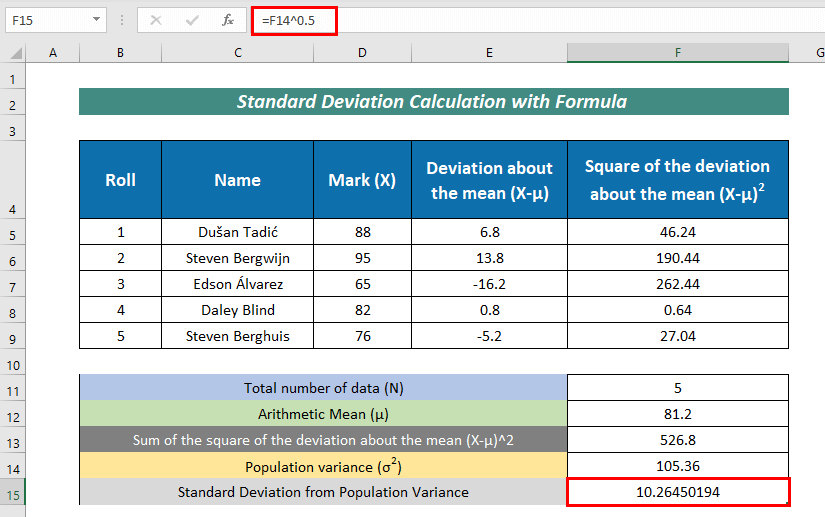
=F13/(F11-1) នៅទីនេះ
F13 = ផលបូកនៃការ៉េនៃគម្លាតអំពីមធ្យម (X-μ)^2
F11 = ចំនួនទិន្នន័យសរុប
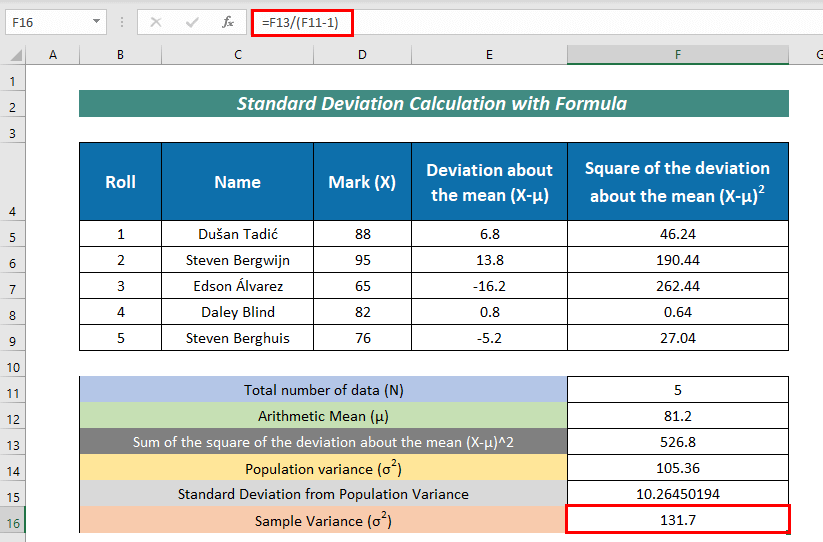
=F16^0.5 នៅទីនេះ F16 តំណាងឱ្យ វ៉ារ្យង់គំរូ ។
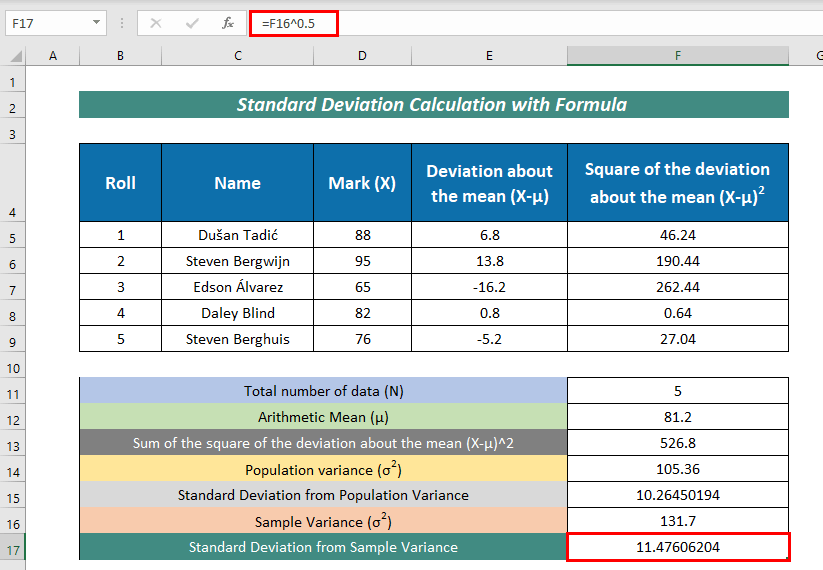
ការគណនាមធ្យម និងគម្លាតស្តង់ដារដោយប្រើអនុគមន៍ Excel ភ្ជាប់មកជាមួយ
មាន មុខងារដែលភ្ជាប់មកជាមួយមួយចំនួននៅក្នុង Excel ដើម្បីគណនា មធ្យម និងគម្លាតស្តង់ដារ ។ ពួកវាត្រូវបានបង្ហាញនៅខាងក្រោម៖
1. គម្លាតពីមធ្យម
យើងអាចគណនា Mean Deviation From Mean ជាមួយនឹងមុខងារ AVEDEV ។
រូបមន្តគឺ៖
=AVEDEV(C5:C9) 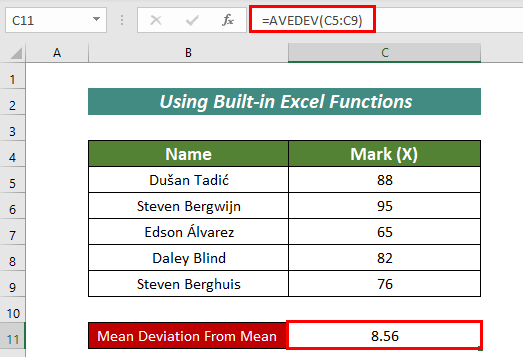
2. Population Standard Deviation
ជាមួយ STDEV.P មុខងារ យើងអាចគណនា គម្លាតស្តង់ដារចំនួនប្រជាជន ។
រូបមន្តគឺ៖
=STDEV.P(C5:C9) 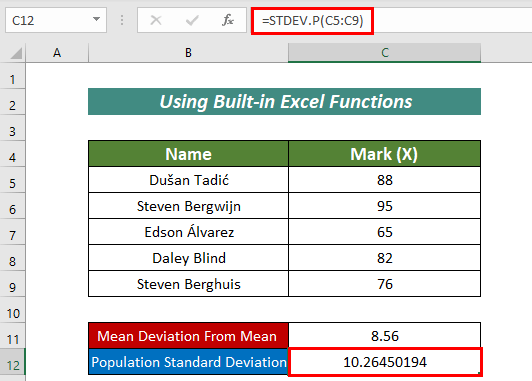
3. Sample Standard Deviation
ជាមួយនឹងមុខងារ STDEV.S យើងអាចគណនា Sample Standard Deviation ។
រូបមន្តគឺ៖
=STDEV.S(C5:C9) 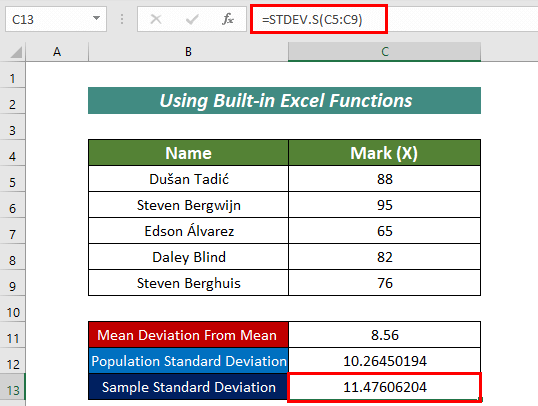
ដូច្នេះ ដោយមានជំនួយពីមុខងារដែលភ្ជាប់មកជាមួយ យើងអាច គ្រាន់តែគណនា Mean and Standard Deviation in Excel .
Calculating different types of Standard Deviation in Excel
មានមុខងារមួយចំនួនដែលអាចប្រើដើម្បីគណនា ស្តង់ដារ គម្លាត ។ ពួកគេគឺ៖
1. អនុគមន៍ STDEV.P
យើងអាចគណនា គម្លាតស្តង់ដារ ជាមួយនឹងមុខងារ STDEV.P ។ ដើម្បីគណនាចំនួនប្រជាជនទាំងមូល មុខងារ STDEV.P ត្រូវបានប្រើប្រាស់។
សម្រាប់បញ្ហានេះ យើងត្រូវអនុវត្តតាមរូបមន្តខាងក្រោម៖
=STDEV.P(D5:D9) 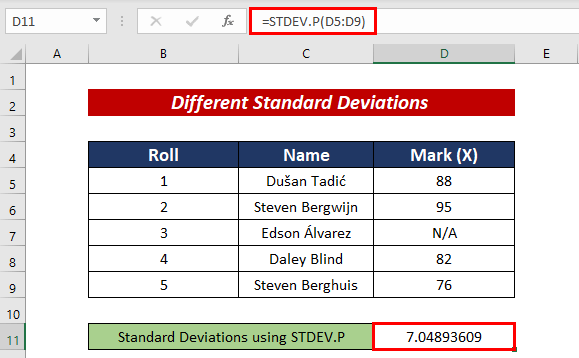
2. អនុគមន៍ STDEVPA
យើងក៏អាចគណនា គម្លាតស្តង់ដារ ជាមួយនឹងមុខងារ STDEVPA ។
សម្រាប់បញ្ហានេះ យើងត្រូវអនុវត្តតាមរូបមន្តខាងក្រោម។ :
=STDEVPA(D5:D9) 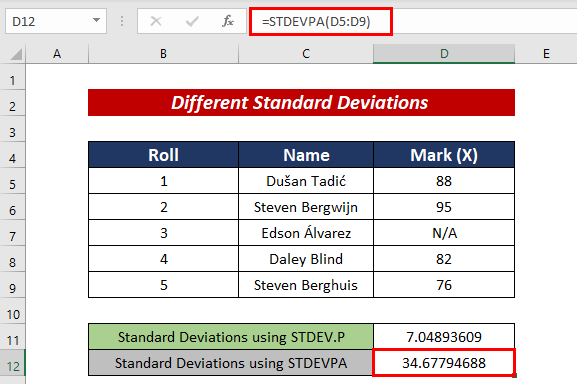
3. អនុគមន៍ STDEV.S
ដោយមានជំនួយពីមុខងារ STDEV.S យើងអាចគណនា គម្លាតស្តង់ដារ ផងដែរ។ វាត្រូវបានប្រើសម្រាប់សំណុំទិន្នន័យគំរូ មិនមែនចំនួនប្រជាជនទាំងមូលទេ។
សម្រាប់បញ្ហានេះ យើងត្រូវអនុវត្តតាមខាងក្រោមរូបមន្ត៖
=STDEV.S(D5:D9) 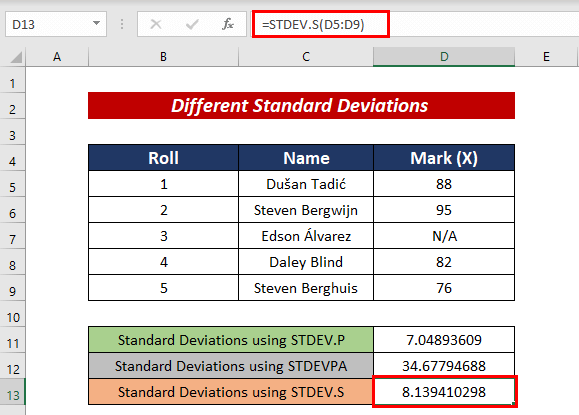
4. អនុគមន៍ STDEVA
ដោយប្រើមុខងារ STDEVA យើងអាចគណនា គម្លាតស្តង់ដារ ផងដែរ។ វាត្រូវគិតពីតម្លៃឡូជីខលផងដែរ។
សម្រាប់បញ្ហានេះ យើងត្រូវធ្វើតាមរូបមន្តខាងក្រោម៖
=STDEVA(D5:D9) 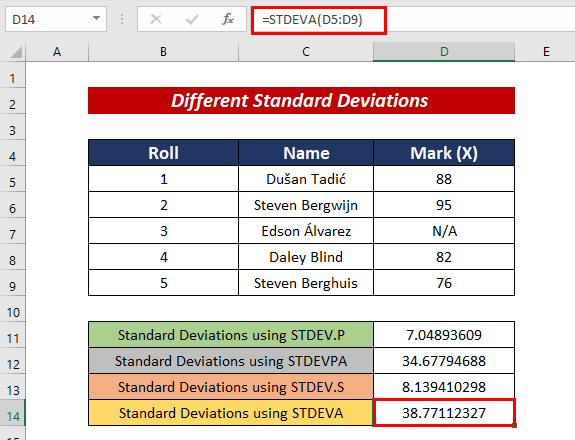
ផ្នែកអនុវត្ត
សម្រាប់ជំនាញបន្ថែម អ្នកអាចអនុវត្តនៅទីនេះ។
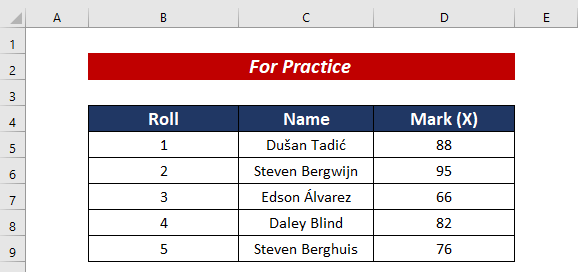
សេចក្តីសន្និដ្ឋាន
នៅក្នុងអត្ថបទនេះ ខ្ញុំបានព្យាយាម ពន្យល់ របៀបគណនាមធ្យម និងគម្លាតស្តង់ដារក្នុង Excel ។ វានឹងក្លាយជាបញ្ហានៃការរីករាយសម្រាប់ខ្ញុំ ប្រសិនបើអត្ថបទនេះអាចជួយអ្នកប្រើប្រាស់ Excel សូម្បីតែបន្តិច។ សម្រាប់ចម្ងល់បន្ថែម សូម comment ខាងក្រោម។ អ្នកអាចចូលមើលគេហទំព័ររបស់យើងសម្រាប់អត្ថបទបន្ថែមអំពីការប្រើប្រាស់ Excel។

